文章詳情頁
Windows11工具欄位置介紹
瀏覽:130日期:2023-01-21 16:28:18
win11工具欄是非常重要的功能,它可以帶我們進入很多系統文件夾的操作和設置,但是一些朋友不知道全新的win11系統工具欄在哪,其實位置與win10相差不大,都在此電腦界面的上方,下面就跟著小編一起來找一找吧。
win11工具欄在哪1、打開此電腦,進入磁盤,就可以看到上方的win11工具欄了。
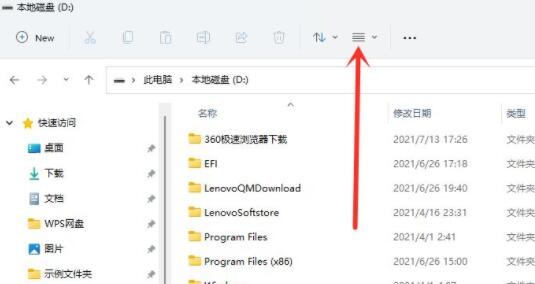
2、如果大家沒有的話,就搜索并打開“文件夾選項”
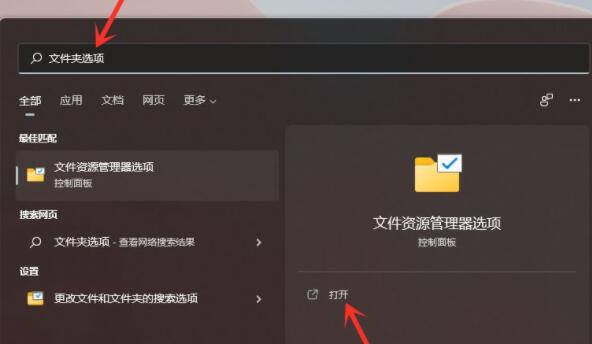
3、在其中勾選“始終顯示菜單”再保存即可。
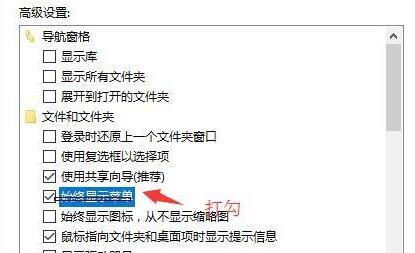
相關文章:win11常見問題匯總 | win11控制面板打開方法 | win11卓越模式開啟教程
以上就是Windows11工具欄位置介紹了,大家快去使用自己的win11工具欄吧。想知道更多相關教程還可以收藏好吧啦網。
以上就是Windows11工具欄位置介紹的全部內容,望能這篇Windows11工具欄位置介紹可以幫助您解決問題,能夠解決大家的實際問題是好吧啦網一直努力的方向和目標。
標簽:
Windows系統
上一條:win11沒有操作中心解決教程下一條:win11設置性能模式開啟教程
相關文章:
1. 如何一鍵關閉所有程序?Windows系統電腦快捷關閉所有程序教程2. Win10如何安裝?Win10安裝教程3. Win7系統任務管理器已被系統管理員停用怎么辦?4. Win10任務欄不會隱藏怎么辦?Win10隱藏任務欄教程5. Win10提示“未授予用戶在此計算機上的請求登錄類型”怎么辦?6. Win7怎么升級正版Win10?最全Win7免費升級正版Win10教程7. Win10怎么卸載virtualbox?Win10升級提示立即卸載virtualbox怎么卸載?8. 非uefi怎么安裝Win11?非uefi安裝Win11的方法教程9. Windows 10傳遞優化功能可以關閉嗎?10. Win10 20H2文件夾隱藏了怎么顯示?
排行榜

 網公網安備
網公網安備